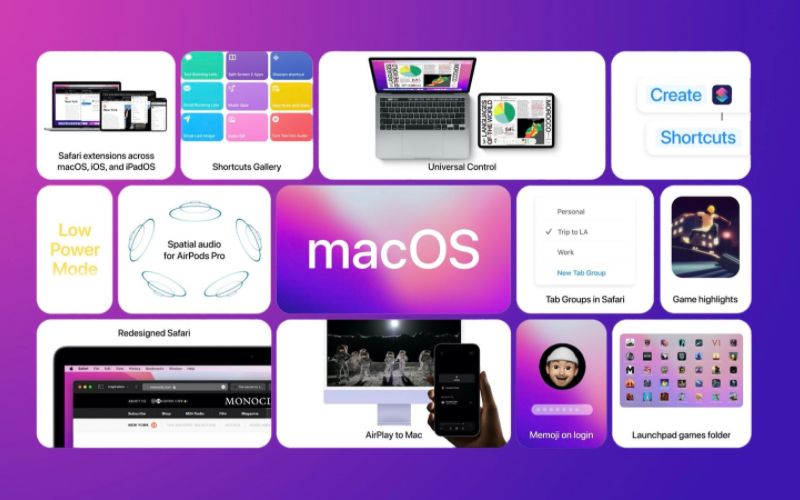1. Nguyên nhân gây ra bàn phím macbook bị nhảy chữ
1.1 Tốc độ gõ quá nhanh

Một trong những nguyên nhân gây ra bàn phím macbook bị nhảy chữ có thể là do tốc độ gõ quá nhanh. Lúc này bộ gõ không theo kịp tốc độ gõ khiến cho quá trình xử lý bị loạn và gây ra lỗi mất chữ, nhảy chữ hoặc sai dấu. Đặc biệt trên trình duyệt Chrome thì việc mất chữ hay nhảy ký tự sẽ xảy ra thường xuyên hơn…. H3: Apple chưa nâng cấp bộ gõ tiếng việt vào trong macbook
1.2 Apple không sửa lỗi bộ gõ tiếng việt trên macbook
Lý do chính của việc macbook bị nhảy chữ chính là Unikey đã bán lại bản quyền mã nguồn cho Apple để trang bị thêm tính năng gõ Telex và Simple Telex cho các đời máy MacBook.
Apple đã sở hữu bản quyền mã nguồn Unikey nhưng lại không nâng cấp quá nhiều vào hệ thống cũng như cập nhật và sửa lỗi. Lý do mà Apple đưa ra ở đây theo mình có thể là đại đa số người sử dụng chế độ này là người Việt, mà số lượng người dùng MacBook ở Việt Nam lại không nhiều và không phổ biến như Windows.
2. Cách sửa lỗi bàn phím macbook nhảy chữ
2.1 Cài đặt bộ gõ tiếng việt cho macbook
Bước 1: Tải phần mềm GoTiengViet cho Mac

Bước 2: Vào System Preferences > chọn Input Sources > Tiến hành gỡ bộ gõ Tiếng Việt mặc định của Mac OS.

Bước 3: Lựa chọn > Phím tắt > Tick ô như hình bên dưới

Bước 4: Trong một số trường hợp phần mềm các bạn không thể gõ được tiếng Việt thì bạn hãy vào phần Lựa Chọn > Hệ Thống > tick 2 ô trong phần Hệ Thống, ngược lại nếu bạn gõ dấu bị lỗi thì bỏ tick 2 ô trong đó.

2.2 Cài đặt bộ gõ EVkey
Bước 1: Bạn truy cập vào địa chỉ evkeyvn.com và tải xuống.

Bộ gõ hỗ trợ 2 nền tảng là macOS và Windows, chọn Mac và tải về, được File EVKeyMac.zip, nhấn đúp giải nén, trong thư mục có 2 phiên bản:
-
Phiên bản thường hỗ trợ cho MacOS 10.14 trở lên
-
Phiên bản NSB hỗ trợ cho MacOS 10.13 trở xuống

Như mình máy đang ở Catalina 10.15.5 nên chọn phiên bản thường, các bạn có thể kéo luôn EVKey vào Applications để đỡ xoá nhầm nhé
Bước 2: Cấp quyền cho ứng dụng
-
Vào System Preferences - chọn Security & Privacry - chọn Accessibility - Mở khoá, nhập pass, tích vào EVKey

Sau đó vào Applications, hoặc nhấn LaunchPad dưới thanh Dock, mở EVKey, ứng dụng sẽ lập tức xuất hiện trên thanh Menu, bên phải. Kí hiệu là V, chuyển tiếng anh là E - EVKey
Bước 3: Nhấn vào biểu tượng, xuất hiện bảng chọn nhanh giữa các kiểu gõ, mã và 1 số cài đặt, chuyên sâu hơn thì nhấn vào “Cài đặt…”

Bước 4: Thiết đặt vào lựa chọn các mục trong các Tab
Ở đây chúng ta thấy Bảng điều khiển khá chi tiết, có 3 Tab
• Cơ bản:
Mục Chính tả: Cho phép đặt dấu tự do, kiểm tra chính tả, tự động viết hoa…

• Phím tắt:
- Cài đặt phím chuyển E/V
- Phím phục hồi từ…

• Hệ thống:
- Cho phép khởi động cùng Os, mở lên là chạy sẵn, hiện hộp thoại khi khởi động, âm thanh thông báo…

Bước 5: Tiếp theo, chúng ta tắt bộ gõ mặc định của MacOs, truy cập vào System Preferences, nhấn vào Keyboard.

Bước 6: Hiện ra bảng mới, nhấn vào tab Input Sources, xoá tất cả các bộ gõ khác ngoài U.S. (Chọn bộ gõ cần xoá rồi nhấn dấu trừ). Vậy là xong, dùng và không phải để ý tới lỗi nữa nhé


3. Một số lưu ý để tránh tình trạng bàn phím mac bị nhảy chữ
-
Kiểm tra máy thật kỹ khi mua, xem máy có bị mắc lỗi gì đến hệ thống và phần cứng không.
-
Nhờ nhân viên tại địa chỉ mua hàng cài đặt phần mềm gõ tiếng việt cũng như các phần mềm mà bạn mong muốn.
-
Tránh những tác động mạnh vào bàn phím, thường xuyên lau chùi và vệ sinh cho bàn phím.
Trên đây đây là những nguyên nhân và cách khắc phục tình trạng bàn phím macbook bị nhảy chữ mà HNMAC đã chia sẻ cho bạn. Hy vọng những thông tin trên mà chúng tôi chia sẻ đã giúp bạn có những kiến thức hữu ích!
>>> Hiện nay HNMAC đang khuyến mãi mua hàng một số dòng máy Macbook Pro bạn có thể tham khảo những mẫu máy tính đang hot sau đây: